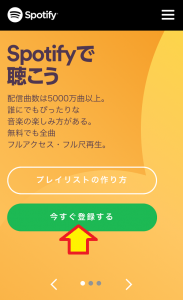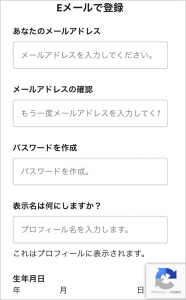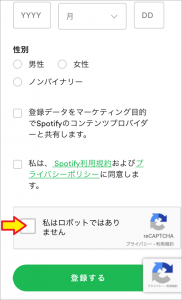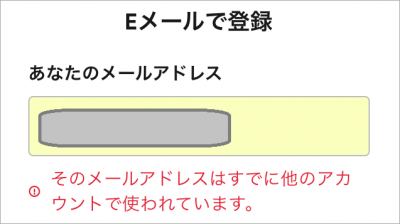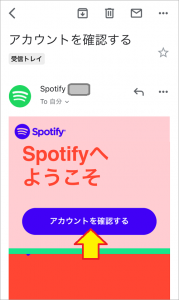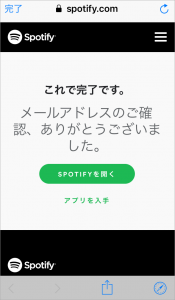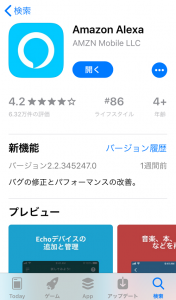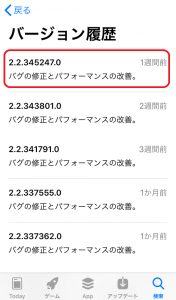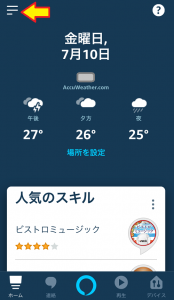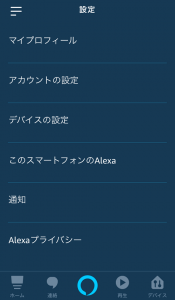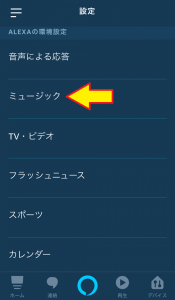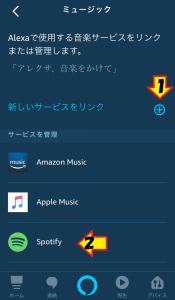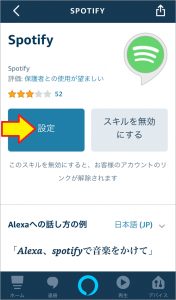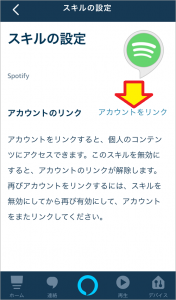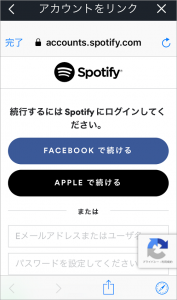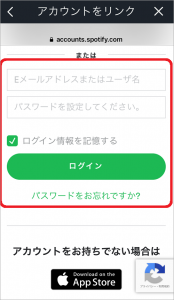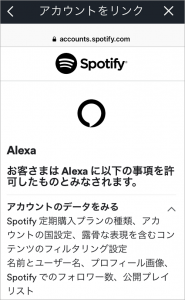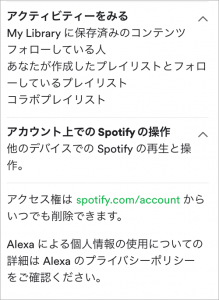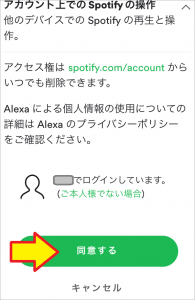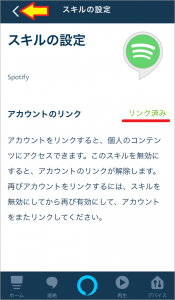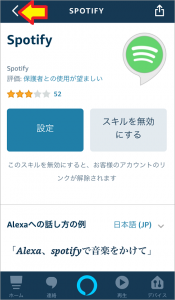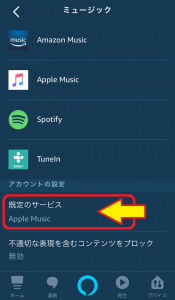おはようございます!!
2年程前、こちらの記事↓を書かせていただきました!!
Amazon EchoでSpotifyの音楽が聴けるようになった・・・ものの、Freeプランでは残念ながらAmazon Echoでは使えないというオチになりました。
ちなみに、Google HomeではFreeプランを使えるんですね。昔も今も・・・・

Amazonさんのケチンボ~!!
(※ ホントにケチなのはSpotifyさんかもしれません)
あれから2年経ち、ようやくFreeプランが使えるようになりました!!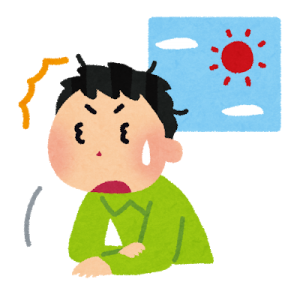 長い間、Amazon Echoでは(Amazon Musicも含めた)有料プランのサービスしか使えなかったのですが、つい先日、Amazon MusicにもFreeプランができて使えるようになったばかりです。
長い間、Amazon Echoでは(Amazon Musicも含めた)有料プランのサービスしか使えなかったのですが、つい先日、Amazon MusicにもFreeプランができて使えるようになったばかりです。
・・・なのに、いまさらなぜ??
大人の事情はよくわかりませんが、とりあえず選択肢が増えてユーザーには使いやすくなりましたので、早速使ってみたいと思います。
目次
Spotifyとは?
「すぽてぃふぁい」と読みます。会員数世界第1位の音楽サービス会社です。
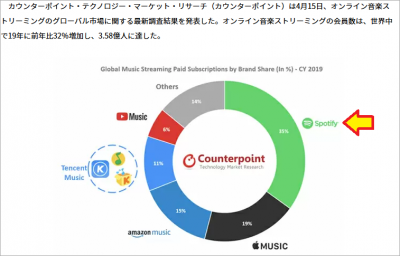 こちらより引用させていただきました!
こちらより引用させていただきました!
日本でサービスを始めてから4年程ですが、Freeプランの使いやすさに定評があり、着実にシェアを伸ばしています。そこから有料プランに流れる人も多いようですね。
今回の改善で、スマートスピーカーはGoogle Home(Nest)とAmazon Echoのシェア1,2位に採用されてますので、一番のオススメですね!!
当ブログでは、過去記事で何度もSpotifyを扱っていますので御確認くださいね!(こちら)
Amazon EchoでSpotifyを聞いてみる!!
2年前の記事をコピペしようかと思ったのですが、折角ですのでSpotifyのアカウントを取得するところから紹介してみます。
それ以外にもいろいろ変わってますので、いい機会です・・・
ちなみに、相変わらずAlexaのヘルプには記述はありませんでしたが、Spotifyのページにはありました。(こちら)
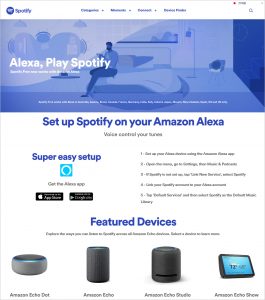
右上に各国語の切替があるのですが、なぜか私の環境では日本語になってくれません。
とりあえず、チラッと見てから実際にやってみたいと思います。
最後に、いつものことですがトラぶったところはそのまま書きます。
その為に、わかりづらいところも出てくると思いますが、どうか御了承ください。
まずは、Spotifyのアカウント!!
折角なので、新規に取得してみます。(久しぶり)
私はiPhoneなので、Safari(ブラウザ)からSpotifyへアクセスですね!!
3枚のうちの1つですね。
どれにも「今すぐ登録する」がありますので、そちらをタップします。
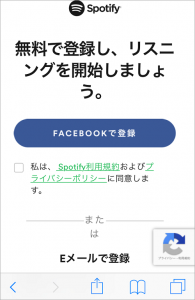
FACEBOOKで登録とありますのでアカウントがあればそちらで、無ければその下のEメールで登録までフリックします。
Spotifyもアクセスする度に項目が増えますね(笑)
中には全く関係ない家族構成まで入力させる酷い家電量販店アプリなどありますが・・・
全てを入力・選択・チェックし終わったら私はロボットではありませんをチェック・・・
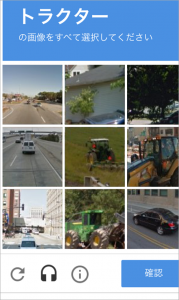
本当にロボットじゃないかチェックさせられます(泣)
この例だとトラクターが写っている画像をタップしていって最後に右下の確認ですね。
それが終わると登録ボタンが緑に変わりますので、タップします。
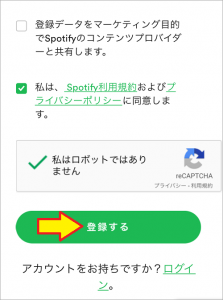 ※ 登録データを・・・のチェックは、申し訳ないのですがお断りしています。
※ 登録データを・・・のチェックは、申し訳ないのですがお断りしています。
これで終わりなのですが、エラーが出ました。
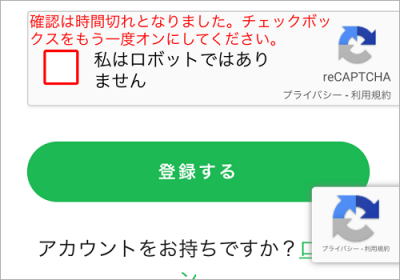
画面コピー撮ったりしているうちに時間切れになったんですね・・・もう一度・・・あれ?
いえいえ、登録したことがないメールアドレスです。間違いなく。
もしかして「ハッキングされて既に使われている??」などと思ってしまったのですが、登録完了メールが来てないか確認したら来ていました。
これはG-MAILアプリですね。
このリンクをタップすると・・・
はい、無事元のSpotifyのサイトに繋がり、最終確認が終わりました。これで使えます。
ちなみに、先程の個人情報入力後に登録するを押したときの画像ですが、ググってみたのですが残念ながら見つかりませんでした。
本来であれば「完了しました!メールを確認ください!!」のようなメッセージが表示されます。
・・・あと、ここまでの方法はsafariブラウザでやりましたが、もう1つの方法でSpotifyアプリ(音楽を聞く方)を使う方法があります。アプリを起動すると・・・
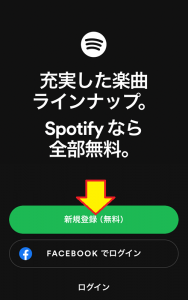
![]()
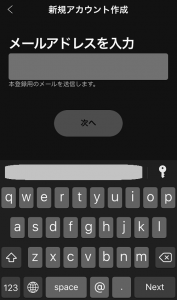
先にメールアドレスを入力して認証させてから個人情報を入れる流れですね。
ちょっと流れは違いますが、作業的には変わらないと思いますので、もし先にSpotifyアプリを入れた方は、こちらの方法でやってみてくださいね。
次は、Alexaアプリの確認!!
最新にしておく方が無難なので確認してみました!!
あれ?・・・1週間前ですね。(※ 調べたら6/26でした)
バージョンは2.2.345247.0です。
これで試してみます!!
Alexaアプリのミュージック設定へのSpotifyの登録
まずはAlexaアプリですね。
はい、これでミュージックの設定まで来ました!
ここなのですが、ちょっと問題が出てきました。
私は以前に一度(当時はFreeプランが非対応と知らずに)Spotifyを登録したことがあったので[サービスを管理]のところにSpotifyのアイコンが表示されています。
記事を書くにあたって一旦削除しようとしたのですが、消えませんでした。
これが表示されるのがデフォルトになったのか?
それとも過去の履歴が残っていて表示されているか?わかりません。
もしSpotifyのアイコンが表示されていなかったら右上の+をタップしてそこからSpotifyを選択して先に進んでください。
表示されていたら、そのままSpotifyのアイコンをタップしてください。
(ややこしくて申し訳ありません)
Spotifyのスキル(?)設定に入ったところから続けます。
ここで先程取得したアカウントのEメールアドレスとパスワードを入力します。
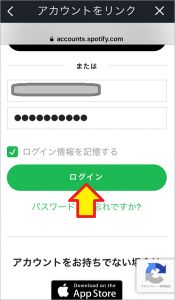
![]()
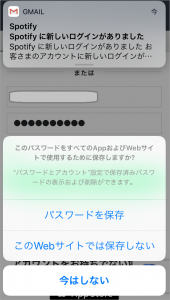
上と下からポップアップが出てきました。正常にログインできたようですね。
パスワードをiPhoneに保存(もしくは保存しない、今はしない)を選択すると、次の画面に遷移しました。
ちょっと縦長画面なので横に繋げます!!
アクセス権の許可確認ですね。
同意しないと進めませんので諦めて同意します(笑)
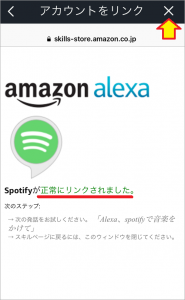
はい、正常にリンクしました。
・・・ただ、まだやらないといけないことがあるので、順番に上の階層に戻ります。
もう1段ですね。
設定によっては自動的に遷移してくれるものもあるので、ちょっとサービスが悪いかも??
はい、ここまで戻ってきました。
あと、必ずやらなければいけないことは規定のサービスの設定ですね。
忘れちゃいけない!規定のサービス!!
Spotifyを使えるようにしても、優先順位が1番じゃないと他の音楽サービスでばかり鳴ってしまいます。
(※ その場合でも「Spotifyでxx鳴らして!」と言えばいいのですが・・・面倒ですよね?)
・・・で、タップして「レ」の付いている音楽サービスをSpotifyに切り替えます。
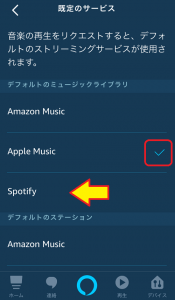
![]()
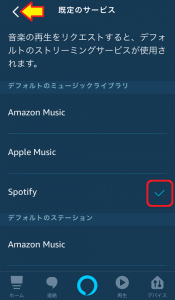
![]()
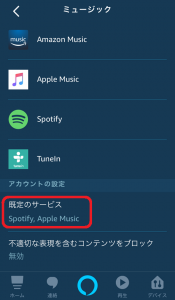
これで規定のサービスがSpotifyに切り替わ・・あっ!AppleMusicも表示されてますね!!
実は規定のサービスには2つありましたので、もう一度タップして入ります。
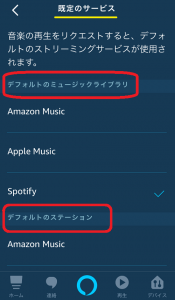
今、変更したのはデフォルトのミュージックライブラリでしたが、
下にデフォルトのステーション(※プレイリストみたいなものです)がありますので、これもタップしてApple MusicからSpotifyに切り替えます!(※ 画面コピーを撮り忘れたので手順は端折ります。)
上の画面に戻ると・・・
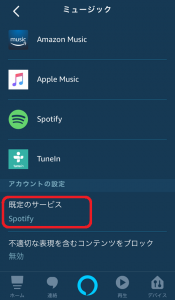
はい、これで規定のサービスの表示が「Spotify」だけになりました!!
もちろん個々に設定したい場合はそれぞれ好きなサービスに設定すればOKです。
Spotifyを聞いてみました!!
規定のサービスを変更したことで、毎回毎回「Spotifyで xxxを再生して!!」って言わなくて済むようになりました。
使い方は今までと一緒です!!
「アレクサ! 音楽を鳴らして!!」
「アレクサ! J-Popを聴かせて!!」
「アレクサ! 静かな曲を聴かせて!!」
どの音楽サービスを使うか意識しなくても、デフォルト設定で選んだSpotifyで再生されるんですね!!
「Spotifyで再生します!・・・♪」
と、ちょっと頭に入るのはご愛嬌ですね。
あと、好きな曲がSpotifyにない場合などはAmazon Musicを指定して聴くこともできます。
「アレクサ! Amazon Musicで、打首獄門同好会を聴かせて!!」
(※ 最近はメジャーになりすぎて、このバンドがサンプルにならないのが悲しいです。)
他にはどんな操作があるのでしょうかね?また調べてみます。
まとめ
大きな破綻もなく終わりました。
では、まとめです。
- Spotifyの設定にはアカウントとパスワードが必要!!
Amazonのサービスではありませんので、当然ですね!
. - Spotifyのアカウントは種類に関係なくなんでもOK!!
今回の主題のFreeアカウントだけでなく、有料アカウント全てOKです。
・ - 規定のサービスからデフォルト設定は2種類あるので注意!!
別々に設定することも可能なようです。
でも、デフォルトのステーションって具体的などのように作用するのでしょうね?
(調べておきます)
. - スマホのAlexaアプリでの音楽サービスはAmazon Music固定!!
本文にはありませんが、今回試していて気づきました!(笑)
ただ、スマホを使っている環境では最初からSpotifyアプリを使えばいいことですね!!
とりあえず、選択肢が増えて良かったです。
もう、完全にHomePodの存在を忘れてしまいました。
以上です。
今回、なぜFreeプランでも聞けるようになったのでしょう?
仮に、
・SpotifyをAlexaで再生してもらう為には「アカウント毎のAlexa使用料」をAmazonに支払う必要があり、それを「有料プランのみ対象」としていたのが、Spotifyユーザー拡大の為に「Freeも対象」とした。
・Spotifyに「有料プランのみ」の再生利用料を払っていたAmazonが、Alexaユーザー拡大の為にSpotifyに「全ユーザー」の利用料を支払う事にした。
・・・あれ?同じ事を言ってるような(汗)
いや、どちらがどちらに支払っているかの向きが逆ですね。
どちらにしても、両社の市場拡大の為には手を組んだ方がよかったのかと・・・
Amazon Musicは泣く泣く我慢・・・でしょうね。
(おわり)